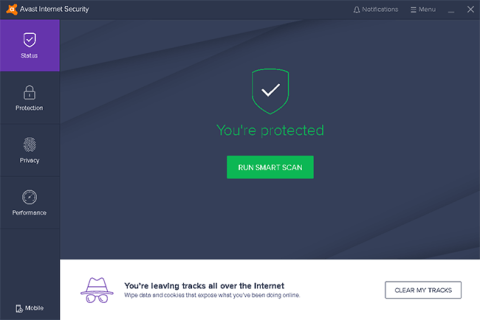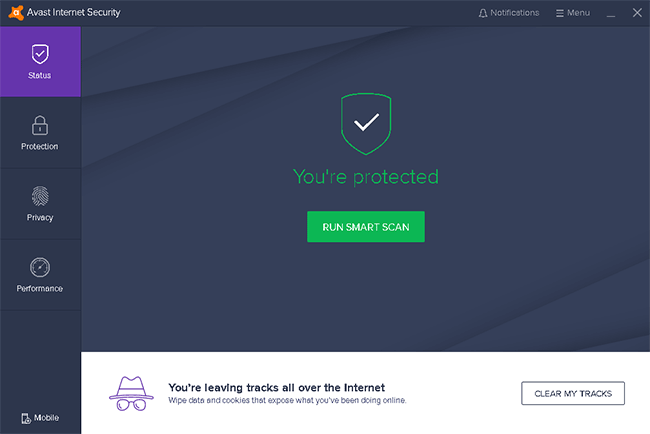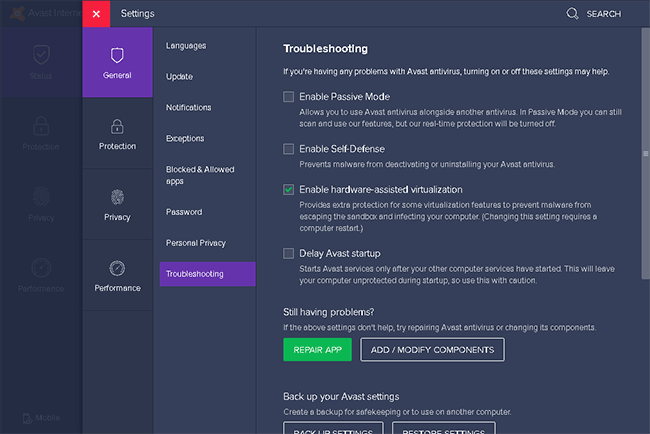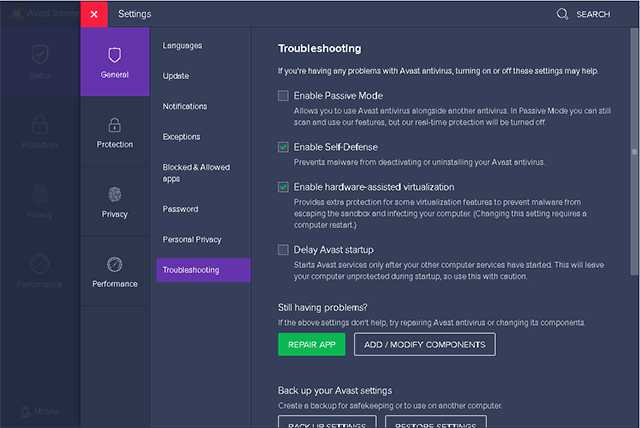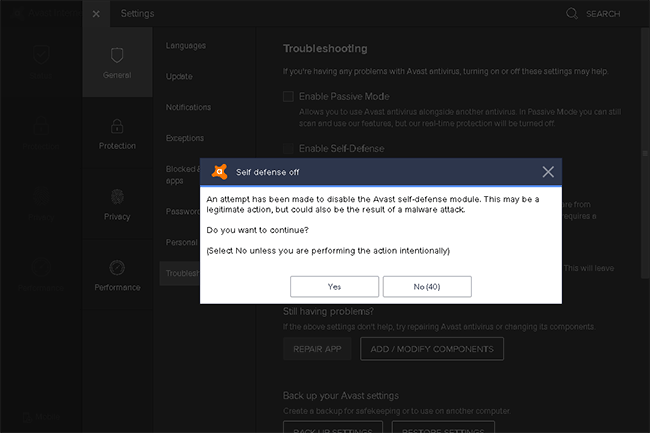Самозащитата е функция в антивирусния софтуер Avast , която помага за защитата на софтуера от деактивиране или премахване от друг зловреден софтуер. Процесът на Avast след включване на функцията за самозащита използва тип защитен механизъм, вграден в Windows 8.1, наречен Protected Process Light (PPL) за защита. И други процеси, които не са защитени от PPL, няма да могат да убият процеса на процеса, нито да редактират настройките му.
Тази публикация ще ви насочи как да активирате/деактивирате функцията за самозащита в Avast Antivirus.
Как да активирате функцията за самозащита в Avast
Стъпка 1: Отворете софтуерния интерфейс на Avast
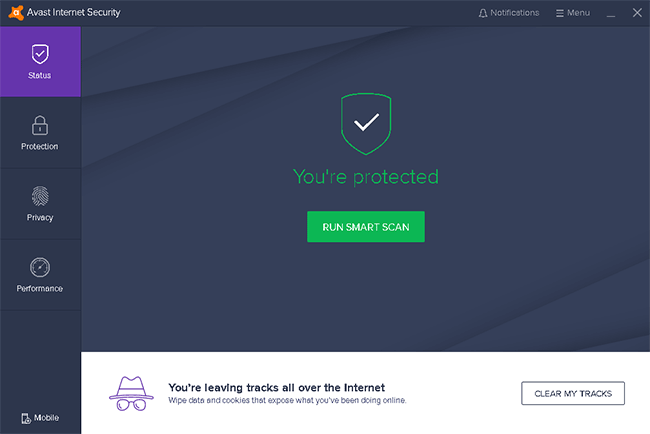
Стъпка 2: Отидете в менюто, след което отидете в настройките за отстраняване на неизправности
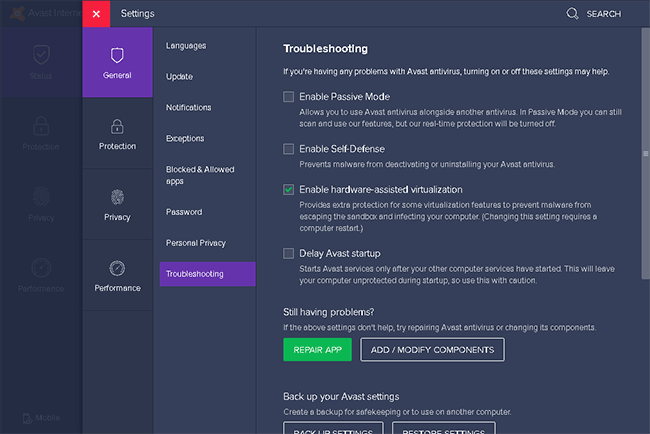
Стъпка 3: Ще видите опцията Активиране на самозащита. Просто щракнете върху това поле за отметка.
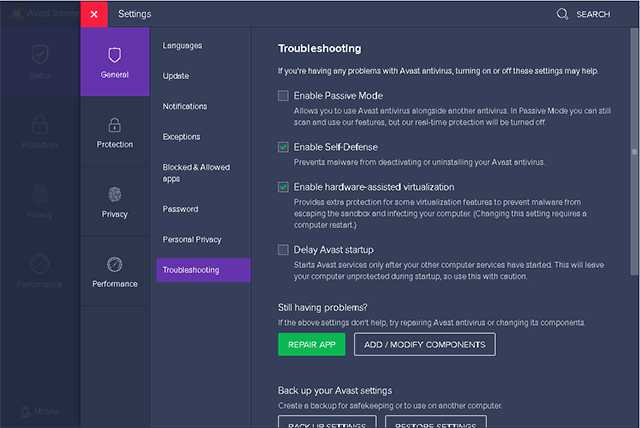
Как да изключите режима на самозащита
- Направете същото, отворете Avast, отидете на Menu -> Troubleshooting.
- Премахнете отметката от Активиране на самозащита.
- Ще видите предупредителен диалогов прозорец като този:
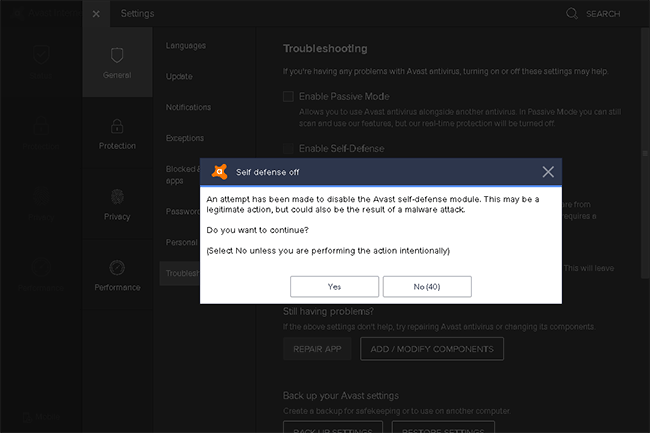
- Избирате Да, но ако го използвате и внезапно се появи, изберете Не, защото може да е защото зловреден софтуер иска да изключи този режим.
Късмет!